Danh mục sản phẩm
LAPTOP MỚI
LAPTOP CŨ
Laptop Dell cũ
Laptop Dell Inspiron cũ
Laptop Dell XPS cũ
Laptop Dell Latitude cũ
Laptop Dell Alienware cũ
Laptop Dell Gaming cũ
Laptop Dell Vostro cũ
Laptop Dell Precsion cũ
Laptop HP cũ
Laptop HP Spectre cũ
Laptop HP Envy cũ
Laptop HP Omen cũ
Laptop HP Zbook cũ
Laptop HP Elitebook cũ
Laptop HP Probook cũ
Laptop HP Pavilion cũ
HP Victus cũ
HP Laptop cũ
Laptop Thinkpad cũ
Lenovo Thinkpad E cũ
Lenovo Thinkpad P cũ
Lenovo Thinkpad T cũ
Lenovo Thinkpad X cũ
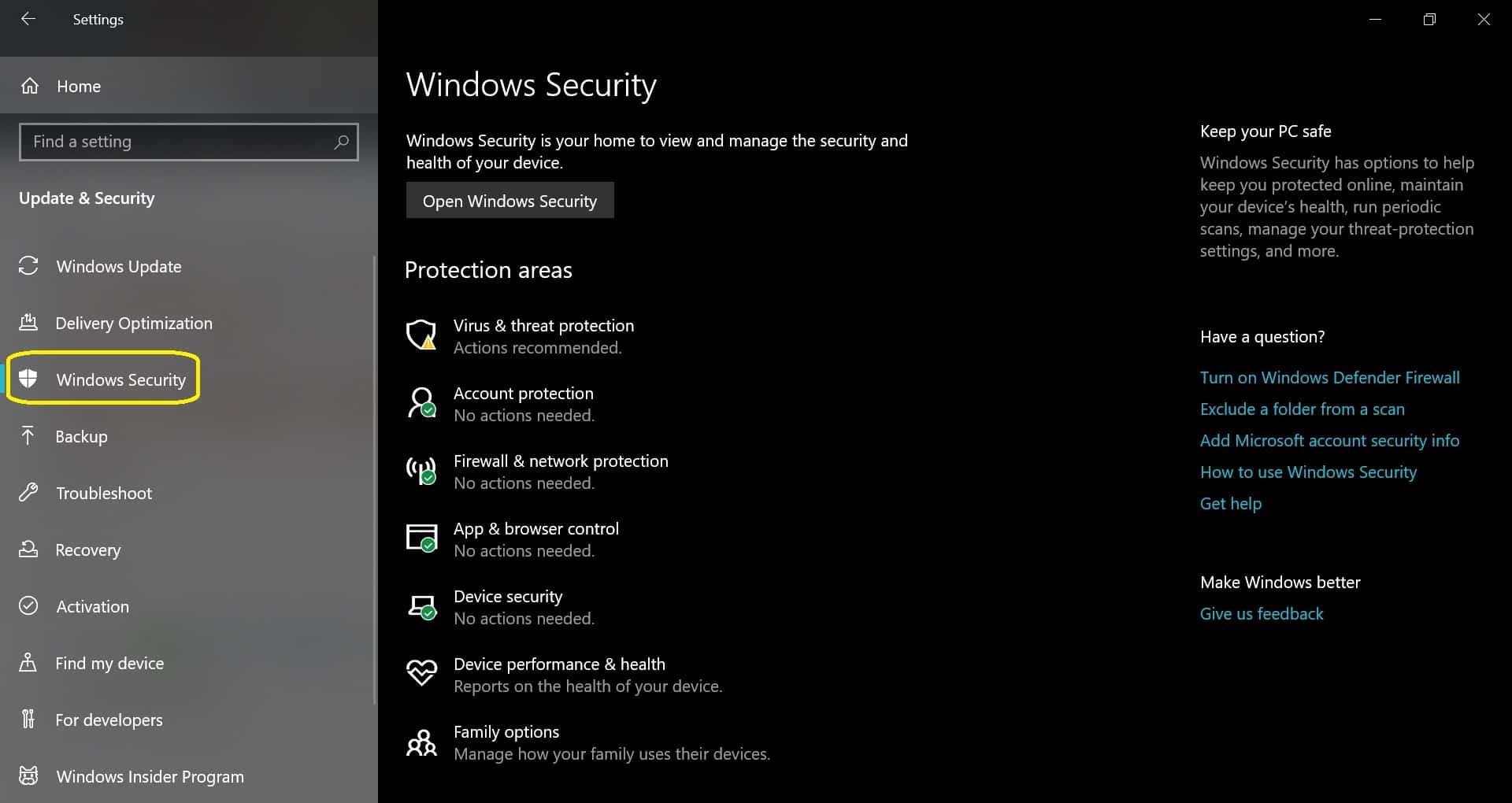 Giao diện Windows Security
Trong Windows 10 có một tính năng diệt Virus free là “Virus & threat protection”. Tính năng này sẽ cảnh báo bạn về sự xuất hiện của các loại mã độc, Virus… . khi sử dụng máy tính, hoặc sẽ nhắc bạn quét Virus nếu bạn chưa quét trong khoảng thời gian dài.
Giao diện Windows Security
Trong Windows 10 có một tính năng diệt Virus free là “Virus & threat protection”. Tính năng này sẽ cảnh báo bạn về sự xuất hiện của các loại mã độc, Virus… . khi sử dụng máy tính, hoặc sẽ nhắc bạn quét Virus nếu bạn chưa quét trong khoảng thời gian dài.
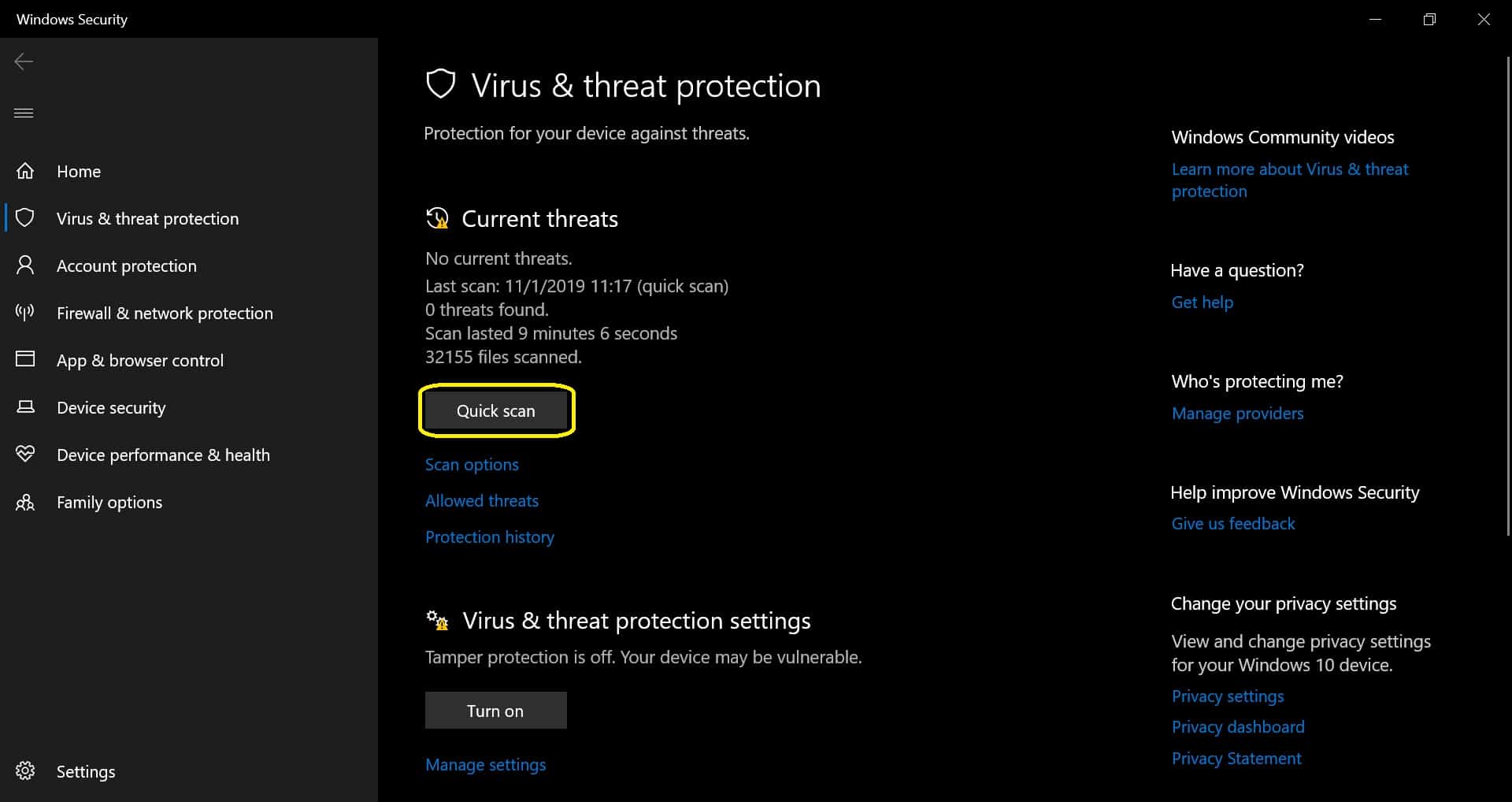 Tính năng Virus & threat protection
Đang tiến hành quét Virus
Tính năng Virus & threat protection
Đang tiến hành quét Virus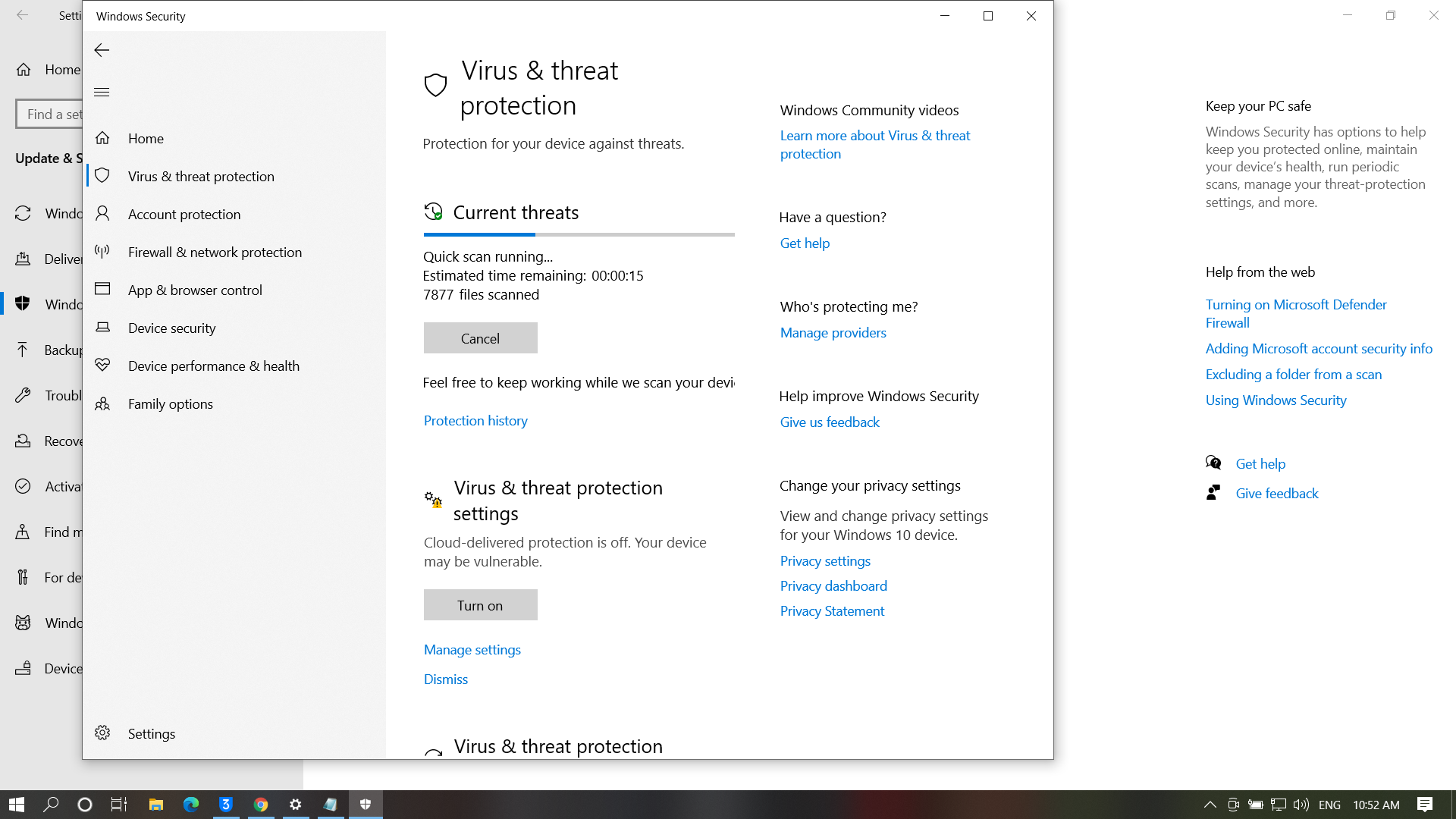 Quét Virus
Bạn có thể lựa chọn các tùy chọn chuyên sâu hơn để quét Virus ở mục “Scan option”.
Quét Virus
Bạn có thể lựa chọn các tùy chọn chuyên sâu hơn để quét Virus ở mục “Scan option”.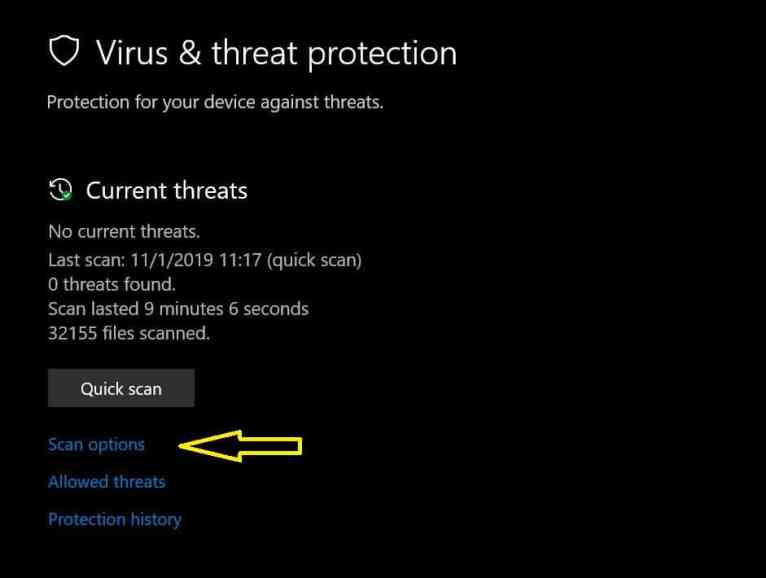 Tùy chọn cách quét Virus
Sau khi lựa chọn cách quét Virus, click vào “Scan now” để quét.
Tùy chọn cách quét Virus
Sau khi lựa chọn cách quét Virus, click vào “Scan now” để quét.
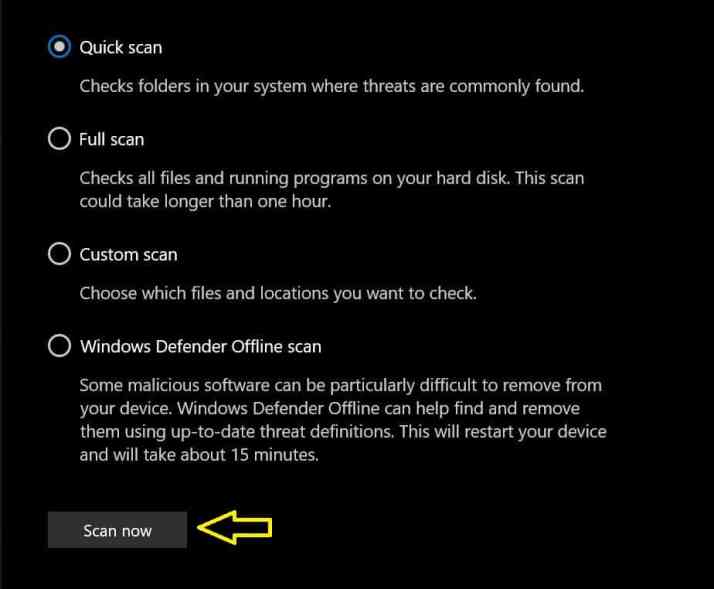 Các tùy chọn quét Virus
**Lưu ý: Bạn nên bật tính năng tự động bảo vệ máy tính bằng cách chọn “Turn on” để luôn được an toàn khi sử dụng
Các tùy chọn quét Virus
**Lưu ý: Bạn nên bật tính năng tự động bảo vệ máy tính bằng cách chọn “Turn on” để luôn được an toàn khi sử dụng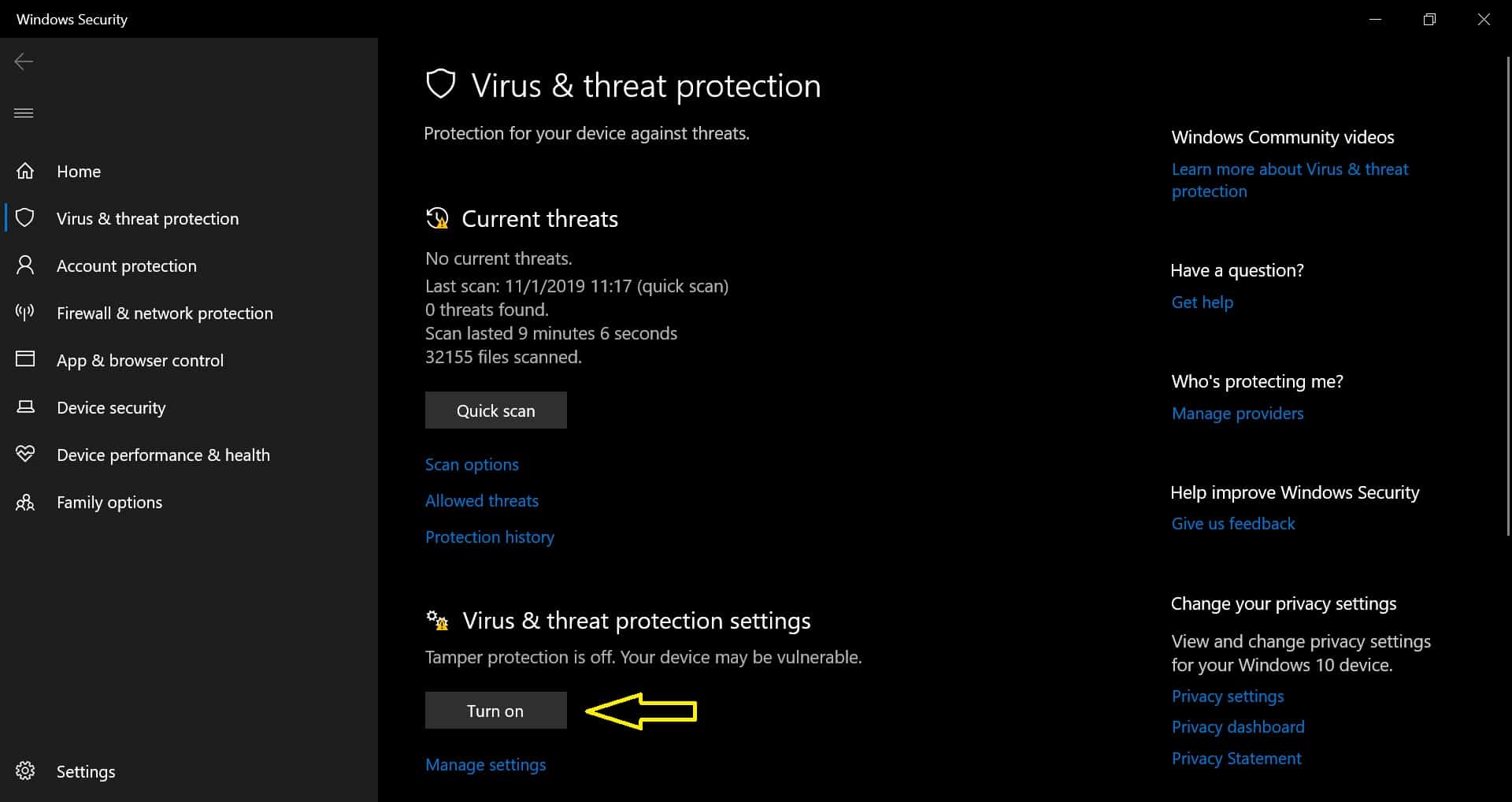 Bật tính năng tự động bảo vệ máy tính
Bật tính năng tự động bảo vệ máy tính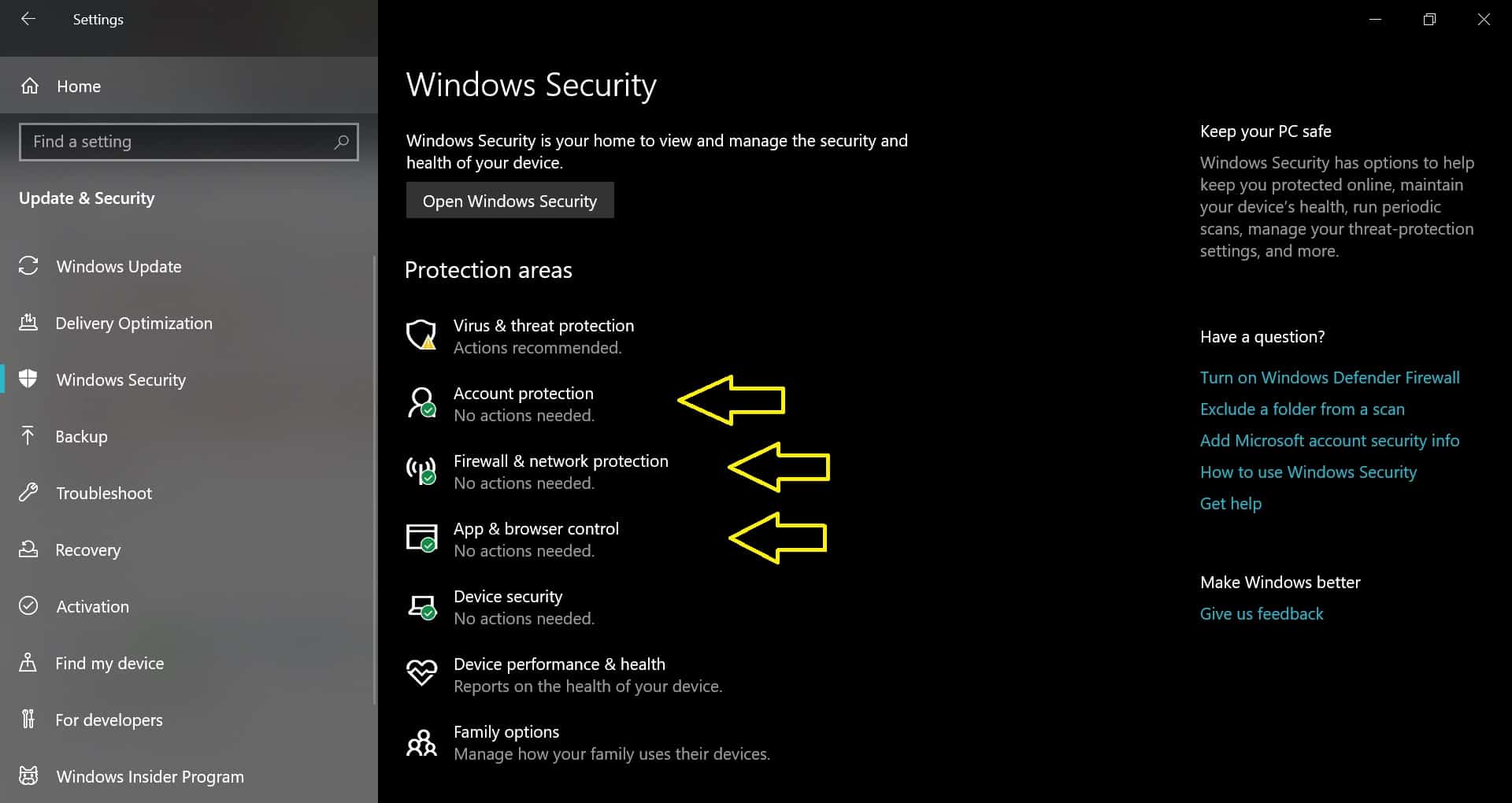 Các tính năng bảo vệ máy tính khác
Ngoài tính năng quét Virus, trong Windows Security còn các tính năng bảo mật khác. Ví dụ như: bảo vệ an toàn khi duyệt web hoặc truy cập mạng.
Các tính năng bảo vệ máy tính khác
Ngoài tính năng quét Virus, trong Windows Security còn các tính năng bảo mật khác. Ví dụ như: bảo vệ an toàn khi duyệt web hoặc truy cập mạng.
